Matlab'da sıfırlar nasıl çıkarılır
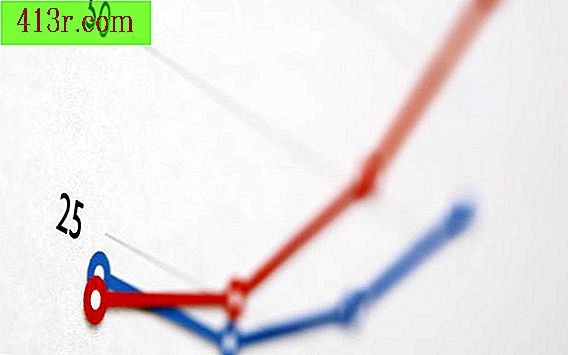
1. Adım
Orijinal veri matrisini, değerini yeni bir değişken adına atayarak başka bir değişkene kopyalayın. Matrisi sıfırları çıkarmadan önce kullanmanız gerekiyorsa, bu yeni değişkeni kullanabilirsiniz.
Örneğin matris M olarak adlandırılırsa, Mzeros adında yeni bir değişkene atayın. Bunu yapmak için, Matlab komut satırında "Mzeros = M" (tırnak işaretleri olmadan) yazın.
2. Adım
MATLAB'in "dlmwrite" fonksiyonunu kullanarak daha sonra tekrar ihtiyacınız olması durumunda orijinal veri matrisini bir metin dosyasına kaydedin. Verilerinizi yanlışlıkla kaydeden MATLAB değişkeni silinir veya üzerine yazılırsa, orijinal metni bu metin dosyasından yeniden yükleyebilirsiniz.
Örneğin, orijinal veri matrisi Mzeros değişkeninde saklanıyorsa, Mzeros'u Mzeros.dat adındaki bir metin dosyasına yazmak için "dlmwrite ('Mzeros.dat', Mzeros)" (tırnak işaretleri olmadan) yazın.
Veri zaten bir metin dosyasında depolanmışsa, bu adımı atlayabilirsiniz.
3. adım
Veri matrisinizi aynı boyut ve şekilde tutmanız gerekip gerekmediğine karar verin. Matrisin ve sütunların satırlarının belirli bir anlamı varsa, matrisin boyutunu ve şekli koruyun (örneğin, her bir satır farklı bir deneysel testi temsil eder ve her sütun farklı bir ölçüm miktarını temsil eder). Aynı büyüklüğü ve şekli korumak için, her sıfır değerini bir yer tutucu değeri NaN ile değiştirin ("bir sayı değil").
Sıfırın değerlerini M olarak adlandırılan bir matristeki NaN ile değiştirmek için tırnak işaretleri olmadan "M (M == 0) = NaN" yazın. İki eşitlik işareti ile M == 0 yazdığınızdan emin olun. Bu komut, MATLAB'a M'nin tüm elemanlarının sıfıra eşit olduğunu bulmasını ve bunları NaN ile değiştirmesini söyler.
Matristeki her şey aynı konumda (aynı satır ve sütun) kalır, ancak tüm sıfırlar şimdi NaN olacaktır. MATLAB işlevlerinin çoğu, NaN değerlerini görmezden geldiğinden, verileri, NaN'lerin orada bulunmadığı, önemli sonuçlar elde ettikleri gibi grafikler ve analiz edebilirsiniz.
4. Adım
Dizi, basit satırlar ve sütunlar olmadan basit bir değerler listesi ise sıfır öğelerini tamamen (yer tutucularla değiştirmek yerine) kaldırabilirsiniz. M adlı bir matriste sıfır elemanlarını elemek için "M (M == 0) = []" yazınız (tırnak işaretleri olmadan). İki eşitlik işareti ile M == 0 yazdığınızdan emin olun. Bu komut, MATLAB'a M'nin tüm elemanlarının sıfıra eşit olduğunu bulmasını ve bunları [] ile değiştirmesini söyler. [] "boş" değerini gösterir. [] İle bir değere yer değiştirme bu öğeyi kaldırır.
Eğer M iki boyutlu bir matris ise, şimdi bir sütun olarak alınan, orijinal M'nin sıfır dışı elemanlarını içeren bir sütun vektörü olacaktır. Örneğin, M iki satır ve dört sütun içeren bir dizi ise:
[1 6 0 3 2 0 7 4]
şimdi [1 2 6 7 3 4] olacak.
M bir vektör ise (sadece bir satır veya sütun), şimdi daha kısa bir vektör olacaktır. Örneğin, eğer M [1 2 0 3] ise, şimdi [1 2 3] olacaktır.
Sıfır öğelerini sildiğinizde matris şeklini ve boyutunu değiştirir. Ancak matrisin NaN yer tutucu değerleri olmadığından, NaN değerlerini göz ardı etmeyen MATLAB işlevleriyle bile verileri analiz edebilirsiniz.







